Laptop iPhone Fotoğraf Nasıl Transfer
Kameralar yeni nesil iPhone daha iyi ve iyiye gibi, iPhone ile çekilen fotoğrafları ve videoları daha çarpıcı hale. IPhone almak çok daha kolay olduğundan, hatta bizim günlük yaşamda dijital kamera yerini. Biz hemen hemen her şeyi çevremizdeki oluyor kaydetmek için iPhone kullanmak, mutluluk gelen üzüntü ile. Ancak, Tek bir iPhone fotoğrafın dosya boyutu ve iPhone ile çekilen fotoğrafların miktarı büyük ve daha büyük olur. Fotoğraf ve videoları iPhone depolama alanı çok almak, Özellikle 16GB iPhone kullanıcılar. Burada sorun geliyor: Biz dizüstü bilgisayara yedekleme iPhone fotoğrafları ve videoları iPhone alanını boşaltmak için olabilir böylece nasıl?
Eğitimde, öğreneceksiniz 5 dizüstü iPhone fotoğrafları aktarma yöntemleri:
- Yöntem 1: Laptop Koşu Windows iPhone Fotoğraf Nasıl Transfer
- Yöntem 2: Mac Koşu Laptop iPhone Fotoğraf Yükleme Nasıl
- Yöntem 3: IPhone PC Suite ile Laptop iPhone Resimler Nasıl Transfer
- Yöntem 4: Telefon Transferi Laptop iPhone Fotoğraf Nasıl İthalat
- Yöntem 5: IPhone Data Recovery ile Laptop iPhone Upload Photos nasıl
Yöntemler de dizüstü bilgisayar, iPod ve iPad fotoğraf ve video aktarmak için kullanılır.
Laptop Koşu Windows iPhone Fotoğraf Nasıl Transfer
Windows dizüstü iPhone fotoğrafları aktarmadan önce, şifre veya dokunmatik kimliği ile iPhone kilidini ve dizüstü iPhone fotoğrafları aktarmak için gidiyoruz hangi güven lütfen. Ardından laptop çalıştıran Windows iPhone fotoğrafları almak için aşağıdaki adımları izleyin:
- Kablo ile dizüstü bilgisayarın USB portuna bağlayın iPhone iPhone ile geldi;
- Seçin “Windows kullanarak İthalat resimler ve videolar.” ne zaman “Otomatik oynatma” iletişim kutusu açılır;
- (Isteğe bağlı) In "Bu resimleri Etiketi (isteğe bağlı)"Kutu, fotoğrafları bir etiket adı vermek ya da sadece boş bırakın;
- Tıklayın “İthalat” dizüstü iPhone fotoğrafları aktarmak için.
Ne zaman transferi tamamlandığında, Bir pencere otomatik olarak açılır, İthal fotoğrafları gösteren. Varsayılan olarak, İthal iPhone fotoğrafları C "de saklanacaktır:\Kullanıcılar SİZİN KULLANICI ADI Pictures İTHAL TARİH + TAG İSMİ ", hangi dosyaları saklamak için güvenli bir yer değil. Bu sistem dışı birime ithal fotoğraf kopyalamak veya adımda ulaşılabilir "Import Settings" iletişim kutusunda bir konum belirtmek için önerilen oluyor 3.
Apple sadece izin verdiğinden kullanıcıların fotoğraf kopyalamak için, ekran görüntüsü ve görüntülerin dizüstü iPhone Kamera Roll kaydedilir, İthal resimler ve fotoğraflar bu yöntemle laptop geri transfer edilemez. Eğer dizüstü iPhone diğer fotoğrafları indirmek gerekiyorsa, Bir çözüm bulmak lütfen Yöntem 3, Yöntem 4 ve Yöntem 5.
Mac Koşu Laptop iPhone Fotoğraf Yükleme Nasıl
Dizüstü iPhone fotoğrafları aktarmak için Windows Otomatik Kullan kullanarak aynı, Eğer MacBook dizüstü fotoğraf transfer iPhone öncesinde telefonda "Güven Bu Bilgisayarım" açılır pencerede iPhone ekran kilidini ve "Güven" dokunmanız gerekir.
Genellikle, Eğer iPhoto kullanabilirsiniz, Diyafram, Görüntü Yakalama veya Fotoğraflar (Mac OS X v10.10.3 veya mevcut) MacBook iPhone fotoğrafları indirmek için.
İşte iPhoto kullanarak Mac OS X çalıştıran dizüstü iPhone fotoğrafları aktarmak için kolay adımlar vardır:
- USB Kablosu USB Kablosu veya Apple 30-pin Yıldırım kullanarak MacBook iPhone takın;
- MacBook'unuzda Açık iPhoto uygulaması;
- IPhoto uygulaması sol kenar çubuğundan "Aygıtlar" kategorisi altında iPhone vurgulayın.
- Eğer iPhone almak istediğiniz fotoğrafları seçin.
- Tıklayın Macbook fotoğraf yüklemek için "Import Selected".
Genellikle, Eğer MacBook ile iPhone bağlamak kez iPhoto uygulaması otomatik olarak başlayacaktır.
Bu yöntemle, Yalnızca MacBook iPhone Kamera Roll fotoğrafları alabilirsiniz, iTunes ile senkronize resimler tekrar MacBook geri kopyalanamaz. IPhone'dan MacBook iTunes senkronize resim kopyalamak gerekiyorsa, Yöntem adımları takip edin 3, 4 ve 5.
Ile Laptop iPhone Resimler Nasıl Transfer iPhone PC Suite
Dan farklı Yöntem 1 ve Yöntem 2, Bu yöntem sınırlamaları yoluyla tatili ve dizüstü iPhone üzerinde tüm resimleri aktarmanızı sağlar.
Adımlar:
- Dizüstü bilgisayar ile iPhone bağlantı;
- İndir, yüklemek ve çalıştırmak iPhone PC Suite dizüstü;
- Sol kenar çubuğundaki "Fotoğraf" ı tıklayın;
- Ekranın sağ tarafında istediğiniz gibi bir veya daha fazla albüm seçin;
- Sağ vurgulanan Albümde tıklayın, ve "Export için" seçim > "My Computer verme";

- Resimleri depolamak ve başlamak için "Tamam" a tıklayın bir konum belirleyin.
IPhone tüm resimler iPhone'dan dizüstü bilgisayara indirmek için kullanılabilir, dahil ancak Kamera Roll fotoğraf ve resimlerin bunlarla sınırlı olmamak, Fotoğraf Arşivi, Fotoğraf akışı, Son Silindi, Selfies, Videolar, Patlamaları, Ekran ve bazı diğer uygulamalar.
Bütün albüm transfer yanında, Ayrıca tek tek albümde fotoğrafları seçebilirsiniz, daha sonra doğrudan sürükle ve dizüstü bir klasöre bırakın.
Bu iPhone transferi sadece sen dizüstü iPhone fotoğrafları yedeklemenizi sağlar, ama aynı zamanda müzik öteleyebilirsiniz, filmler, TV şovları, Müzik videoları, Podcast, iTunes U, sesli, ev videoları, çalma, iletişim, SMS ve iTunes arasında daha fazla, Bilgisayar ve iOS cihazlar.
Ile Laptop iPhone Fotoğraf Nasıl İthalat Telefon Transferi
Bu yöntemle, iPhone tüm fotoğrafları toplam olarak dizüstü ithal edilecek. Bu dizüstü iPhone fotoğrafları yedeklemek için en kolay yollarından biri var. Fotoğraflara ek olarak, Ayrıca kişileri aktarmak için aşağıdaki adımları kullanabilirsiniz, Metin mesajları, arama kayıtları, takvim, Müzik ve sadece tek bir tıklama ile videoları bilgisayarınıza.
- IPhone'u şarj etmek için USB kablosunu kullanarak dizüstü bilgisayar ile iPhone bağlamak;
- Bedava indir, yüklemek ve başlatmak Telefon transferi dizüstü;
- Seçin "Telefonunuzu Yedekleme";
- Merkezde, geçiş "Fotoğraflar";
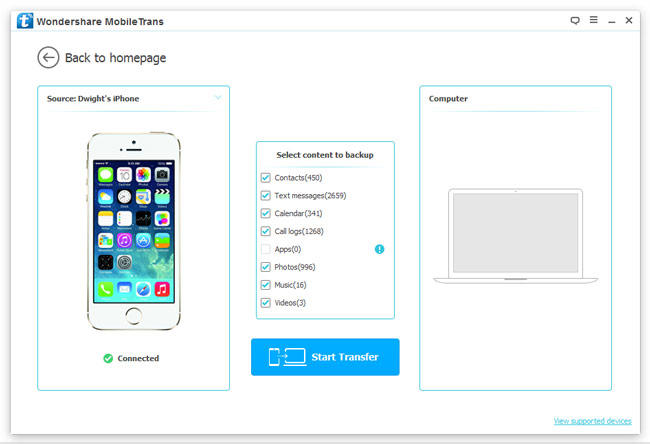
- Dizüstü iPhone tüm resimleri almak için "Başlat Transfer" tıklayın.
ITunes yedekleme dosyaları için bir parola ayarladıysanız, iPhone'da verilerin doğru yüklenir böylece şifreyi girmek istenebilir.
IPhone yedekleme yanında, Ayrıca kullanabilirsiniz Telefon veri transferi Android genelinde veri aktarmak için, iOS, Böğürtlen, Windows Phone ve Symbian; Tamamen iOS ve Android'de verileri silmek; yedekleme ve geri yükleme telefonlar ve tabletlerin.
Ile Laptop iPhone Upload Photos nasıl iPhone Data Recovery
Aşağıdaki adımlar laptop iPhone fotoğrafları aktarmak için rehberlik edecek:
- İndir, yüklemek ve açmak iPhone veri kurtarma yazılımı;
- Yazılım kurulduktan hangi dizüstü bilgisayar ile iPhone bağlantı;
- "Kamera Roll" Kene, "Küçük", "App Resimleri", "Mesajlar & Ekler ", "Notlar & Ekler ", "WhatsApp & Ekler "ve" Messenger & Ekler "onay kutularını tıklayın ve" Start Scan ";

- Önizleme ve sağ alt köşedeki dizüstü kopyalayın ve "Bilgisayara Kurtar" seçmek istediğiniz resimleri seçmek;
- Tıklayın "Gözat", Bir yolunu belirtin ve tıklatın dizüstü iPhone fotoğrafları aktarmak için "Kurtar".
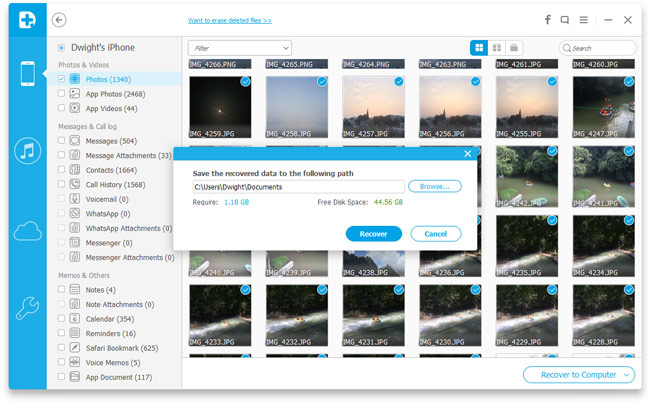
Yazılım tüm resimleri tarar gibi (Silinen olanlar ve iPhone hala olanlar da dahil), Bu yöntem ile dizüstü iPhone üzerinde tüm resimleri import edebilirsiniz. Fotoğraflar uygulaması tüm fotoğraflar, Yeni mesaj ile bağlı resimler, MMS, WhatsApp mesajları, Facebook mesajları ve notlar, ve diğer uygulamalarda resimler desteklenmektedir. Daha ne, iTunes ve iCloud yedekleme dosyaları resim ayıklamak için aracı kullanmak ve dizüstü kaydedebilirsiniz. Tabi, Eğer iPhone veya yedeklerden bilgisayarınıza diğer dosyaları kaydetmek için gerekirse, the iPhone kurtarma Bu uygulama aynı zamanda iyi bir seçimdir, onu destekleyen beri 19 Şu anda dosya türlerini.
Şimdilik, başarıyla dizüstü iPhone fotoğrafları indirilen olmalı. Eğer yedekleme işlemi sırasında herhangi bir zorluk karşılaşırsanız, ya da dizüstü iPhone fotoğrafları aktarmak konusunda herhangi bir iyi bir öneriniz var, Aşağıda Yorum bırakmak, ve size tatmin edici bir cevap vermek için elimizden geleni yapacağım.